የጽሑፍ ሕብረቁምፊ፣እንዲሁም ሕብረቁምፊ ወይም በቀላሉ እንደ ጽሑፍ በመባል የሚታወቀው፣በተመን ሉህ ፕሮግራም ውስጥ እንደ ዳታ የሚያገለግሉ የቁምፊዎች ስብስብ ነው። የጽሑፍ ሕብረቁምፊዎች ብዙውን ጊዜ ቃላትን ያካተቱ ናቸው፣ ነገር ግን ፊደሎችን፣ ቁጥሮችን፣ ልዩ ቁምፊዎችን፣ የጭረት ምልክቱን ወይም የቁጥር ምልክትን ሊያካትቱ ይችላሉ። በነባሪ የጽሑፍ ሕብረቁምፊዎች በአንድ ሕዋስ ውስጥ በግራ የተሰለፉ ሲሆኑ የቁጥር ውሂብ ደግሞ ወደ ቀኝ ሲሰመሩ።
ማስታወሻ
በዚህ መጣጥፍ ውስጥ ያለው መረጃ ኤክሴል 2019፣ ኤክሴል 2016፣ ኤክሴል 2013፣ ኤክሴል 2010፣ ኤክሴል ለ Mac እና ኤክሴል ኦንላይን ነው። ይመለከታል።
ውሂብን እንደ ጽሑፍ ይቅረጹ
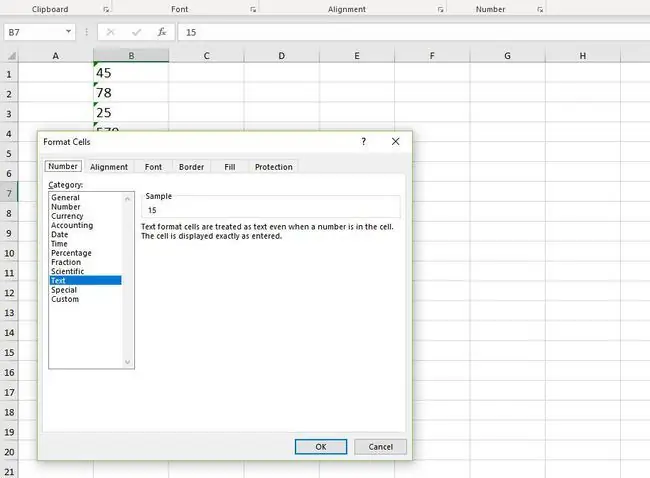
የጽሑፍ ሕብረቁምፊዎች ብዙውን ጊዜ የሚጀምሩት በፊደል ፊደል ነው፣ ነገር ግን ማንኛውም የውሂብ ግቤት እንደ ጽሑፍ የተቀረፀው እንደ ሕብረቁምፊ ነው የሚተረጎመው።
ቁጥሮችን እና ቀመሮችን ወደ ፅሁፍ በፖስትሮፍ ቀይር
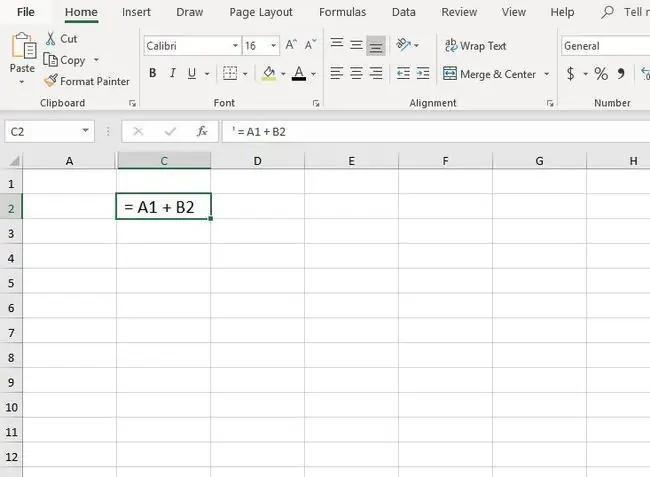
የጽሑፍ ሕብረቁምፊዎች እንዲሁ አፖስትሮፍ (') እንደ የውሂብ የመጀመሪያ ቁምፊ በማስገባት በኤክሴል እና ጎግል ሉሆች ውስጥ ይፈጠራሉ።
ክህደቱ በሴል ውስጥ አይታይም ነገር ግን ፕሮግራሙ ከህዋላ በኋላ የገቡትን ቁጥሮች ወይም ምልክቶች እንደ ጽሑፍ እንዲተረጉም ያስገድደዋል።
ለምሳሌ እንደ=A1+B2 ያለ ቀመር ለማስገባት እንደ የጽሑፍ ሕብረቁምፊ አይነት፡
'=A1+B2
አፖስትሮፍ፣ ባይታይም፣ የተመን ሉህ ፕሮግራሙን እንደ ቀመር እንዳይተረጎም ይከለክላል።
የታች መስመር
አንዳንድ ጊዜ፣ ወደ የተመን ሉህ የሚገለበጡ ወይም የሚገቡ ቁጥሮች ወደ የጽሑፍ ውሂብ ይቀየራሉ። ይህ መረጃ ለአንዳንድ የፕሮግራሙ አብሮገነብ ተግባራት እንደ SUM ወይም AVERAGE እንደ መከራከሪያ ጥቅም ላይ የሚውል ከሆነ ችግር ይፈጥራል። ይህንን ችግር ለማስተካከል አማራጮች ለጥፍ ልዩ ወይም የስህተት ቁልፍን መጠቀም ያካትታሉ።
ጽሑፍን ወደ ቁጥሮች በመለጠፍ ልዩ ቀይር
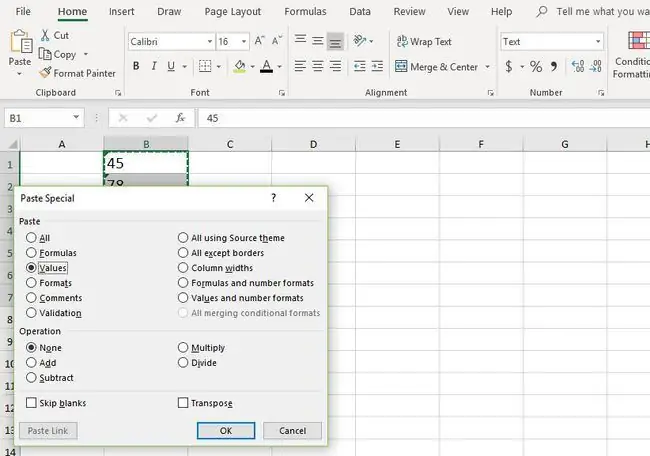
የጽሁፍ ውሂብን ወደ ቁጥሮች ለመቀየር ልዩ ለጥፍ መጠቀም በአንጻራዊነት ቀላል ነው። እንዲሁም የተለወጠውን ውሂብ ወደ መጀመሪያው ቦታ ያቆያል. ይህ የተለወጠው ውሂብ ከመጀመሪያው የጽሁፍ ውሂብ በተለየ ቦታ እንዲኖር ከሚጠይቀው የVALUE ተግባር የተለየ ነው።
የስህተት ቁልፉን ተጠቅመው ጽሑፍን ወደ ቁጥሮች ይለውጡ
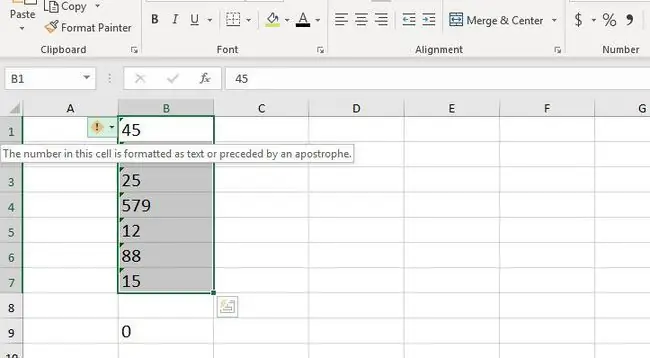
ከላይ በምስሉ ላይ እንደሚታየው የስህተት አዝራሩ ወይም የስህተት መፈተሻ ቁልፍ በኤክሴል ውስጥ የውሂብ ስህተቶች ካላቸው ህዋሶች ቀጥሎ የምትታየው ትንሽ ቢጫ ሬክታንግል ነው። የቁጥር ውሂብ እንደ ጽሑፍ ሲቀረፅ በቀመር ውስጥ ጥቅም ላይ ሲውል ያዩታል።
የጽሁፍ ውሂቡን ወደ ቁጥሮች ለመቀየር የስህተት አዝራሩን ለመጠቀም፡
- መጥፎ ውሂቡን የያዘውን ሕዋስ(ዎች) ይምረጡ።
- የአውድ ሜኑ ለመክፈት ከሕዋሱ ቀጥሎ ያለውን የስህተት ቁልፍ (ቢጫ ቃለ አጋኖ) ይምረጡ።
- ምረጥ ወደ ቁጥር ቀይር።
በተመረጡት ሕዋሳት ውስጥ ያለው ውሂብ ወደ ቁጥሮች ይቀየራል።
የጽሑፍ ሕብረቁምፊዎች በ Excel እና Google የተመን ሉሆች
በኤክሴል እና ጎግል የተመን ሉሆች ውስጥ የአምፐርሳንድ (&) ቁምፊ አንድ ላይ ይጣመራል ወይም በተለየ ሕዋሶች ውስጥ የሚገኙትን የጽሑፍ ሕብረቁምፊዎች በአዲስ ቦታ ያገናኛል። ለምሳሌ፣ ዓምድ A የመጀመሪያ ስሞችን ከያዘ እና አምድ B የግለሰብን የመጨረሻ ስሞች ከያዘ፣ ሁለቱ የውሂብ ህዋሶች በአምድ C ውስጥ ሊጣመሩ ይችላሉ።
ይህን የሚያደርግ ቀመር፡
=(A1&""&B1)
የአምፐርሳንድ ኦፕሬተር በተጣመሩ የጽሑፍ ሕብረቁምፊዎች መካከል ክፍተቶችን በራስ-ሰር አያስቀምጥም። ክፍተቶችን ወደ ቀመር ለመጨመር የጠፈር ቁምፊን (በቁልፍ ሰሌዳው ላይ ያለውን የጠፈር አሞሌ በመጠቀም የገባው) በጥቅስ ምልክቶች ከበቡ።
የጽሑፍ ሕብረቁምፊዎችን ለመቀላቀል ሌላው አማራጭ የCONCATENATE ተግባርን መጠቀም ነው።
የጽሁፍ ውሂብ ወደ ብዙ ሕዋሶች ከጽሑፍ ወደ አምዶች
የግንኙነት ተቃራኒ ለማድረግ፣ አንድን ሕዋስ ውሂብ ወደ ሁለት ወይም ከዚያ በላይ የተለያዩ ሕዋሶች ለመከፋፈል፣ የጽሑፍ ወደ አምዶች ባህሪን ይጠቀሙ።
ውሂብን በሴል ውስጥ ለመከፋፈል እነዚህን ደረጃዎች ይከተሉ፡
- የተጣመረ የጽሑፍ ውሂብ የያዙ የሕዋስ አምድ ይምረጡ።
-
የ ዳታ ትርን ይምረጡ።

Image -
ምረጥ ጽሑፍ ወደ ዓምዶች ጽሑፍ ወደ አምዶች አዋቂ ለመክፈት።

Image -
ይምረጡ የተገደበ እና ቀጣይ ይምረጡ። ይምረጡ።

Image -
እንደ
እንደ Tab ወይም Space ለውሂብዎ ትክክለኛውን የጽሁፍ መለያ ወይም ገዳቢ ይምረጡ እና የሚለውን ይምረጡ እና ቀጣይይምረጡ.

Image -
የአምድ ውሂብ ቅርጸት ይምረጡ፣ እንደ አጠቃላይ እና የላቀ ይምረጡ።

Image -
የአስርዮሽ መለያያ እና በሺዎች መለያዎች አማራጭ ቅንብሮችን ምረጥ ነባሪው፣ ክፍለ ጊዜው እና ኮማው በቅደም ተከተል ትክክል ካልሆኑ። ለውጦችዎን ካደረጉ በኋላ እሺ ይምረጡ። ይምረጡ።

Image -
ጠንቋዩን ለመዝጋት እና ወደ የስራ ሉህ ለመመለስ
ምረጥ ጨርስ ምረጥ።

Image - በተመረጠው ዓምድ ውስጥ ያለው ጽሑፍ በሁለት ወይም ከዚያ በላይ አምዶች ተከፍሏል።






